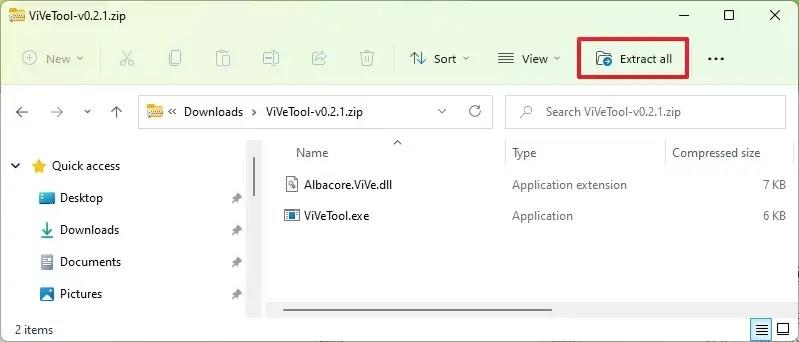UPPDATERAD 2023-03-31: På Windows 11 build 25330 kan du aktivera en tidig förhandsvisning av den nya File Explorer-upplevelsen med Windows App SDK, och i den här guiden lär du dig stegen för att aktivera den.
Microsoft experimenterar med en ny version av File Explorer (via @PhantomOcean3 ) som är byggd med XAML-programmeringskoden och den nya WinUI 3 från Windows App SDK (WASDK), och även om filhanteraren fortsätter med sin övergripande design, du kommer att märka några ändringar, inklusive en ny "Galleri"-sektion som ger en ny vy som liknar appen Foton. Upplevelsen upptäcktes i tidigare versioner , men det var inte förrän build 25309 som funktionen blev något funktionell.
Detta är bara en tidig förhandsgranskning av ett större projekt, som, som vi tidigare har hört att företaget planerar att rulla ut en stor gränssnittsuppgradering för File Explorer med en omdesignad hem- och navigeringsruta. Den nya versionen av appen sägs rekommendera innehåll som liknar upplevelsen i Start-menyn. Den kommer att innehålla andra funktioner för att ytterligare integrera appen med Microsoft 365-produkter, och andra förbättringar kommer att läggas till för att göra den till en beröringsvänlig upplevelse.
Om du vill komma igång med den nya funktionen kan du använda ett tredjepartsverktyg som heter "ViveTool" skapat av Rafael Rivera och Lucas på GitHub , för att aktivera alternativet på din dator.
Den här guiden kommer att lära dig stegen för att aktivera den här nya funktionen på Windows 11.
Aktivera den nya File Explorer-appen på Windows 11
För att aktivera den nya File Explorer med WASDK och XAML-kod på Windows 11, använd dessa steg:
-
Öppna GitHub- webbplatsen .
-
Ladda ner filen ViveTool-vx.xxzip för att aktivera den nya versionen av File Explorer.
-
Dubbelklicka på zip-mappen för att öppna den med File Explorer.
-
Klicka på knappen Extrahera alla .
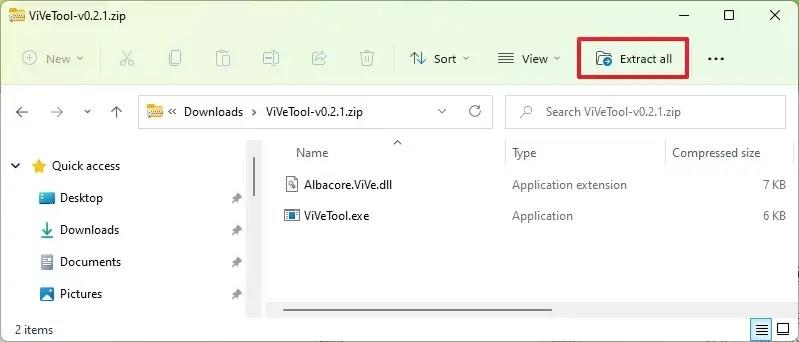
-
Klicka på knappen Extrahera .
-
Kopiera sökvägen till mappen.
-
Öppna Start .
-
Sök efter kommandotolk , högerklicka på det översta resultatet och välj alternativet Kör som administratör .
-
Skriv följande kommando för att navigera till mappen ViveTool och tryck på Enter :
cd c:\folder\sökväg\ViveTool-v0.xx
I kommandot, kom ihåg att ändra sökvägen till mappen med din sökväg.
-
Skriv följande kommando för att aktivera den nya File Explorer-upplevelsen och tryck på Retur :
vivetool /enable /id:38664959,40729001,41076133
-
Starta om datorn.
När du har slutfört stegen kommer den nya versionen av File Explorer att finnas tillgänglig med avsnittet "Galleri" och ny kodbas, men den övergripande designen kommer att fortsätta att se likadan ut.
Om du ändrar dig kan du återställa ändringarna med samma instruktioner, men i steg 10 , se till att köra samma kommandon men använd omkopplaren /disableistället för /enable.